Πώς να αλλάξετε τη γραμματοσειρά συστήματος στα Windows 10
Σε προηγούμενες εκδόσεις των Windows, όπως τα Windows XP, ήταν δυνατή η αλλαγή της γραμματοσειράς του συστήματος που χρησιμοποιείται στα μενού, στην Εξερεύνηση, στην επιφάνεια εργασίας και ούτω καθεξής. Υπήρχε μια εύκολη στη χρήση επιλογή στο GUI που σας επέτρεπε να αλλάξετε τη γραμματοσειρά του συστήματος με ένα κλικ. Ωστόσο, στα Windows 10 δεν υπάρχει τέτοια επιλογή. Το λειτουργικό σύστημα δεν έχει αυτή τη δυνατότητα. Εδώ είναι ένα κόλπο που θα σας επιτρέψει να παρακάμψετε αυτόν τον περιορισμό.
Διαφήμιση
Από προεπιλογή, τα Windows 10 χρησιμοποιούν τη γραμματοσειρά με το όνομα Segoe UI παντού στα στοιχεία της επιφάνειας εργασίας. Χρησιμοποιείται για μενού περιβάλλοντος, για εικονίδια Explorer και ούτω καθεξής. Με ένα απλό tweak στο μητρώο, μπορείτε να το αλλάξετε.
Συμβουλή: μπορείτε να εξοικονομήσετε χρόνο και να χρησιμοποιήσετε το Winaero Tweaker αντί για την επεξεργασία μητρώου! Η ακόλουθη διεπαφή χρήστη θα σας επιτρέψει να αλλάξετε τη γραμματοσειρά συστήματος στα Windows 10:
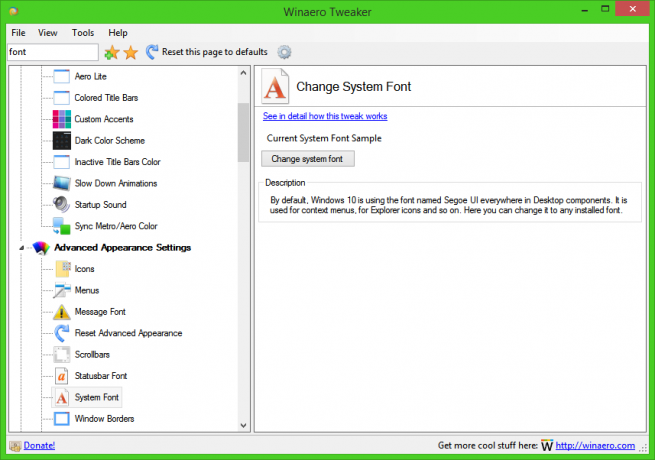 Αποκτήστε το Winaero Tweaker εδώ: Κατεβάστε το Winaero Tweaker.
Αποκτήστε το Winaero Tweaker εδώ: Κατεβάστε το Winaero Tweaker.
Για να αλλάξετε τη γραμματοσειρά συστήματος στα Windows 10, κάντε το εξής.
Ανοίξτε το Σημειωματάριο και, στη συνέχεια, αντιγράψτε και επικολλήστε το ακόλουθο κείμενο:
Windows Registry Editor Έκδοση 5.00 [HKEY_LOCAL_MACHINE\SOFTWARE\Microsoft\Windows NT\CurrentVersion\Fonts] "Segoe UI (TrueType)"="" "Segoe UI Bold (TrueType)"="" "Segoe UI Bold Italic (TrueType)"="" "Segoe UI Italic (TrueType)"="" "Segoe UI Light (TrueType)"="" "Segoe UI Semibold (TrueType)"="" "Segoe UI Symbol (TrueType)"="" [HKEY_LOCAL_MACHINE\SOFTWARE\Microsoft\Windows NT\CurrentVersion\FontSubstitutes] "Segoe UI"="Επιθυμητή γραμματοσειρά"
 Αντικαταστήστε το τμήμα DESIRED FONT με το επιθυμητό όνομα γραμματοσειράς. Μπορεί να είναι Times New Roman, Tahoma ή Comic Sans κ.λπ. - οποιαδήποτε γραμματοσειρά έχετε εγκαταστήσει στα Windows 10.
Αντικαταστήστε το τμήμα DESIRED FONT με το επιθυμητό όνομα γραμματοσειράς. Μπορεί να είναι Times New Roman, Tahoma ή Comic Sans κ.λπ. - οποιαδήποτε γραμματοσειρά έχετε εγκαταστήσει στα Windows 10.
Ακριβώς στην εφαρμογή σημειωματάριο, μπορείτε να βρείτε και να αντιγράψετε το επιθυμητό όνομα γραμματοσειράς. Ανοίξτε το στοιχείο μενού Μορφή - Γραμματοσειρά... και αναζητήστε την επιθυμητή γραμματοσειρά όπως φαίνεται παρακάτω: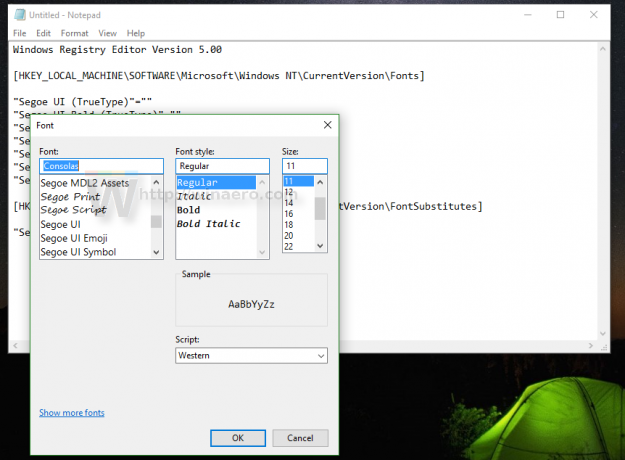
Για παράδειγμα, ας ορίσουμε τη γραμματοσειρά συστήματος στη φανταχτερή γραμματοσειρά Segoe Script. Το κείμενο που επικολλάτε στο Σημειωματάριο θα φαίνεται ως εξής:
Windows Registry Editor Έκδοση 5.00 [HKEY_LOCAL_MACHINE\SOFTWARE\Microsoft\Windows NT\CurrentVersion\Fonts] "Segoe UI (TrueType)"="" "Segoe UI Bold (TrueType)"="" "Segoe UI Bold Italic (TrueType)"="" "Segoe UI Italic (TrueType)"="" "Segoe UI Light (TrueType)"="" "Segoe UI Semibold (TrueType)"="" "Segoe UI Symbol (TrueType)"="" [HKEY_LOCAL_MACHINE\SOFTWARE\Microsoft\Windows NT\CurrentVersion\FontSubstitutes] "Segoe UI"="Segoe Script"
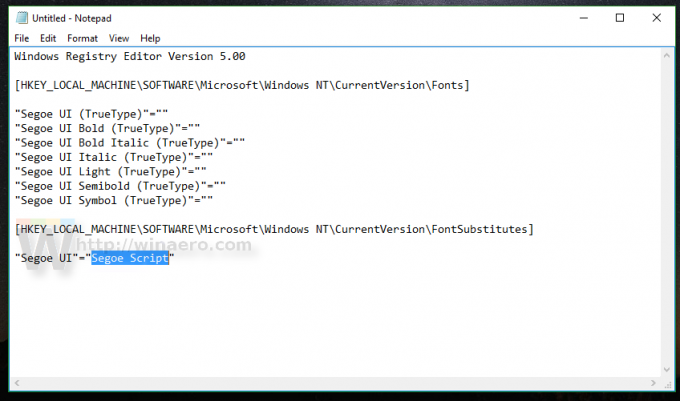 Αποθηκεύστε το κείμενο που εισαγάγατε ως αρχείο *.reg. Μπορείτε να το αποθηκεύσετε σε οποιαδήποτε τοποθεσία θέλετε με οποιοδήποτε όνομα. Βάλτε το όνομα του αρχείου σε εισαγωγικά για να προσθέσετε την επέκταση *.reg στο αρχείο σας, διαφορετικά το Σημειωματάριο θα το αποθηκεύσει ως αρχείο κειμένου. Δείτε το παρακάτω στιγμιότυπο οθόνης:
Αποθηκεύστε το κείμενο που εισαγάγατε ως αρχείο *.reg. Μπορείτε να το αποθηκεύσετε σε οποιαδήποτε τοποθεσία θέλετε με οποιοδήποτε όνομα. Βάλτε το όνομα του αρχείου σε εισαγωγικά για να προσθέσετε την επέκταση *.reg στο αρχείο σας, διαφορετικά το Σημειωματάριο θα το αποθηκεύσει ως αρχείο κειμένου. Δείτε το παρακάτω στιγμιότυπο οθόνης:
Τώρα, κάντε διπλό κλικ στο αρχείο που αποθηκεύσατε για να εφαρμόσετε την προσαρμογή του μητρώου και να αλλάξετε τη γραμματοσειρά. Απάντηση Ναι σε όλα τα αιτήματα:

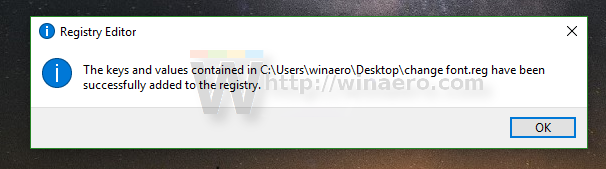 Τώρα, αποσυνδεθείτε από τον λογαριασμό σας στα Windows και συνδεθείτε ξανά για να δείτε τις αλλαγές σε δράση. Στην περίπτωσή μας, το αποτέλεσμα θα είναι το εξής:
Τώρα, αποσυνδεθείτε από τον λογαριασμό σας στα Windows και συνδεθείτε ξανά για να δείτε τις αλλαγές σε δράση. Στην περίπτωσή μας, το αποτέλεσμα θα είναι το εξής:
Αυτό είναι.
Για να αναιρέσω το tweak που εφαρμόσατε, ετοίμασα δύο έτοιμα προς χρήση αρχεία μητρώου. Το πρώτο είναι όπως περιγράφεται παραπάνω και περιέχει το tweak γραμματοσειράς. Μπορείτε να το χρησιμοποιήσετε ως πρότυπο που μπορείτε να επεξεργαστείτε και να αντικαταστήσετε την επιθυμητή γραμματοσειρά. Το άλλο είναι το "restore defaults.reg", το οποίο επαναφέρει τις προεπιλεγμένες γραμματοσειρές στο Segoe UI. Μόλις συγχωνεύσετε αυτά τα αρχεία, μην ξεχάσετε να αποσυνδεθείτε για να εφαρμόσετε τις αλλαγές.
Λήψη Αρχείων Μητρώου


